戴尔inspiron13-7380(Ins 13-7380-D1605P)笔记本bios设置u盘启动视频教程
本视频为戴尔inspiron13-7380(Ins 13-7380-D1605P)笔记本bios设置教程,其他戴尔笔记本inspiron13-7380(Ins 13-7380-D1605P)系列的都可以参考借鉴。视频来源为U深度用户向我司有偿提供,视频为U深度所有,仅供大家参考学习,请勿私自转载,谢谢。
戴尔inspiron13-7380(Ins 13-7380-D1605P)bios设置教程:
1.开机后按F2键,进入bios设置。
2.选择System Configuration,选择SATA Operation,右边选择AHCI。
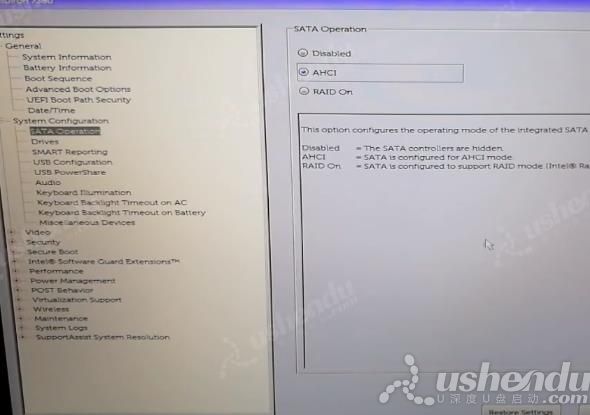
3.戴尔电脑有传统模式的话,选择Secure Boot,Secure Boot Enable打勾取消。
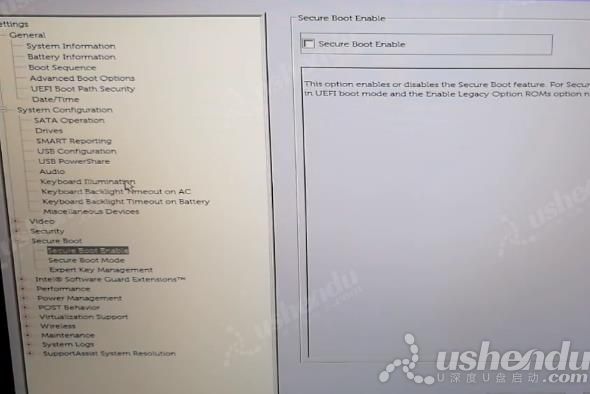
4.在选择Security,右边的PTT On打勾取消。
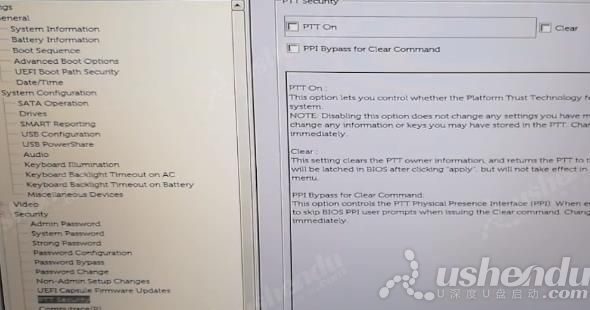
5.点击Advanced Boot Option右边的第一个选项打勾。

6.点击Boot Sequence,Legacy这项就可以打勾,然后APPLY保存在退出就可以选择传统模式的U盘。这边选择的是UEFI模式,然后把UEFI开头的U盘名字点击向上的箭头调到第一个。

7.点击Apply,点击OK。然后点击Exit,电脑会重启进入PE。
8.电脑重启后按F12,进入启动菜单,选择UEFI模式的U盘。电脑重启会进入PE系统。
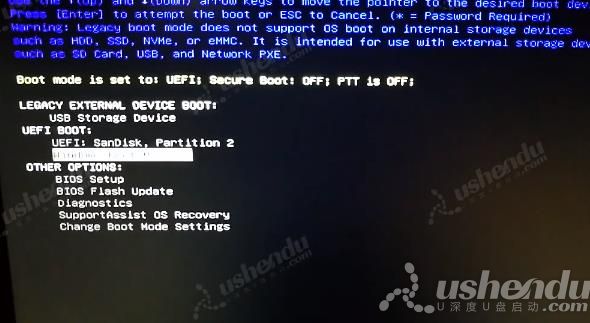
视频流程说明:
1.进入计算机的bios设置功能,进行硬盘模式更改的操作方法。(一般情况可以不需要进行设置,以免影响正常使用)
2.演示安全启动和引导模式的修改(UEFI模式与传统模式)
3.进行U盘优先启动设置,将制作好的U盘启动盘设置为第一启动项,保存重启进入PE模式的操作方法。
4.开机启动按快捷键呼出快捷选项框,选择U盘启动,进入PE的操作方法。(推荐使用此方式)
备注:不同的主板或笔记本型号,BIOS设置及U盘启动快捷键也不同,请大家根据自己电脑类型,选择对应的教程视频观看学习。如果有任何软件方面的问题,请点击官网首页的客服QQ,与我们软件的客服MM联系。U深度感谢您的支持。
本款戴尔inspiron13-7380(Ins 13-7380-D1605P)笔记本的BIOS设置快捷键为:F2键
本款戴尔inspiron13-7380(Ins 13-7380-D1605P)笔记本的快捷启动键为:F12键